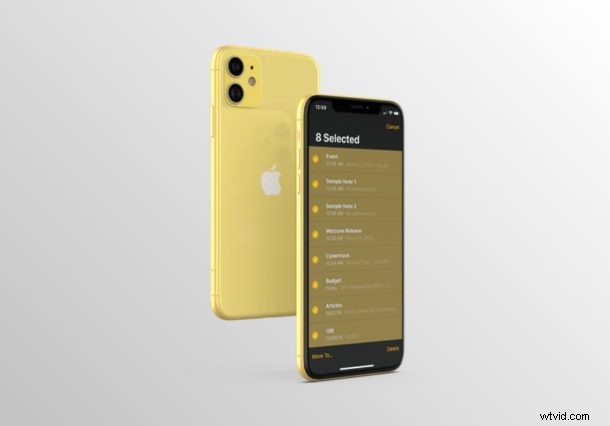
Heb je ooit een snellere manier gewild om items op je iPhone of iPad te selecteren? Dankzij een handig nieuw gebaar is het selecteren van meerdere e-mails, berichten, notities, bestanden, enz. nu eenvoudiger dan ooit tevoren.
Gebaren zijn altijd een integraal onderdeel geweest van het iOS-ecosysteem sinds de introductie van de originele iPhone in 2007. Met nieuwe iteraties van iOS voegt Apple vaak een paar nieuwe gebaren toe die op hun hele apparaatassortiment kunnen worden gebruikt. Het tikken en slepen met twee vingers is de nieuwste toevoeging aan de lijst met alle gebaren die iOS momenteel te bieden heeft. Je hebt iOS 13 of iPadOS 13 of hoger nodig om deze functie voor je beschikbaar te hebben.
Geïnteresseerd in het uitproberen van dit nieuwe gebaar op je iOS-apparaat? Lees verder, want we zullen precies bespreken hoe u meerdere e-mails, berichten, notities, bestanden, enz. op zowel uw iPhone als iPad kunt selecteren door met twee vingers te tikken en te slepen.
Meerdere e-mails selecteren met twee vingers tikken en slepen
De Mail-app van Apple die standaard bij elk iOS-apparaat wordt geleverd, is een van de weinige stock-apps die dit nieuwe gebaar momenteel ondersteunt. Laten we eens kijken.
- Open de Mail-app vanaf het startscherm van je iPhone of iPad en ga naar de inbox. Tik hier met twee vingers op een van de e-mails, zoals hieronder weergegeven.
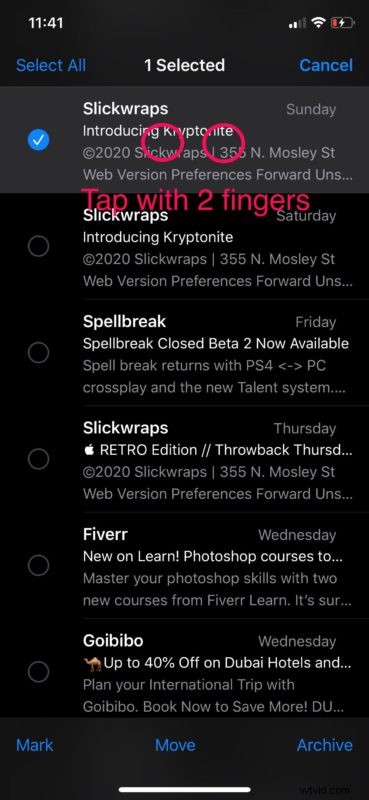
- Sleep nu, zonder uw vingers op te tillen, snel naar beneden op het scherm om alle weergegeven e-mails meervoudig te selecteren. Als je je vinger aan de onderkant van het menu blijft houden, blijft de Mail-app scrollen en de e-mails automatisch selecteren.
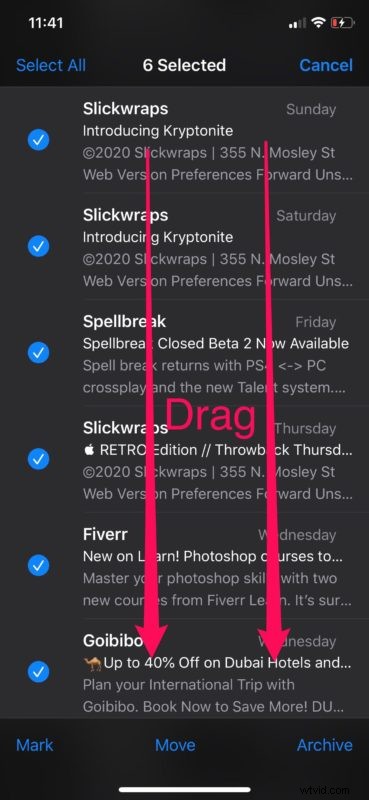
Meerdere berichten selecteren met twee vingers tikken en slepen
De stock Berichten-applicatie ondersteunt ook het nieuwe tikgebaar met twee vingers voor het selecteren van berichten en het kan op een identieke manier worden gebruikt.
- Open de standaard 'Berichten'-app vanaf het startscherm van je iPhone of iPad. Tik hier met twee vingers op een van de berichten die worden weergegeven.
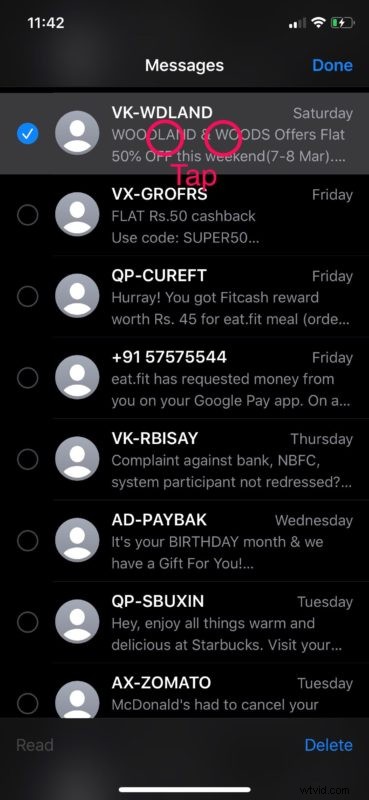
- Sleep nu snel naar beneden of naar boven, zonder uw vingers van het scherm te halen, om te beginnen met het multiselecteren van alle berichten volgens uw voorkeur.
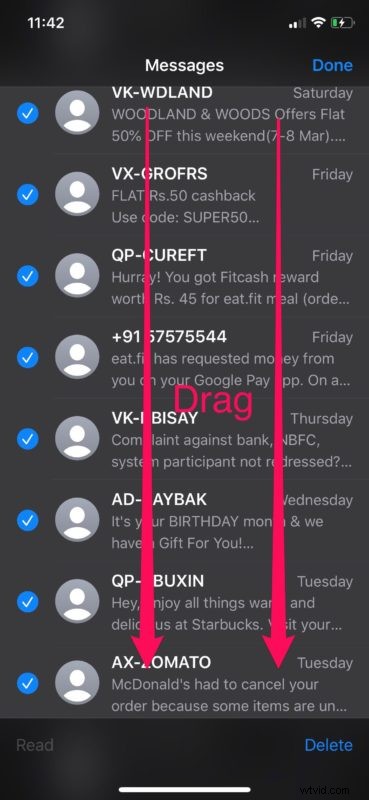
Meerdere notities selecteren met twee vingers tikken en slepen
Het nut van dit gebaar stopt niet bij Mail en Berichten, vooral als je de app Notities regelmatig gebruikt om je ideeën, taken en andere informatie op te schrijven.
- Ga naar de map Notities in de app "Notities" om een lijst te bekijken van alle notities die je hebt gemaakt. Tik hier met twee vingers op een van de notities die in de lijst staan.
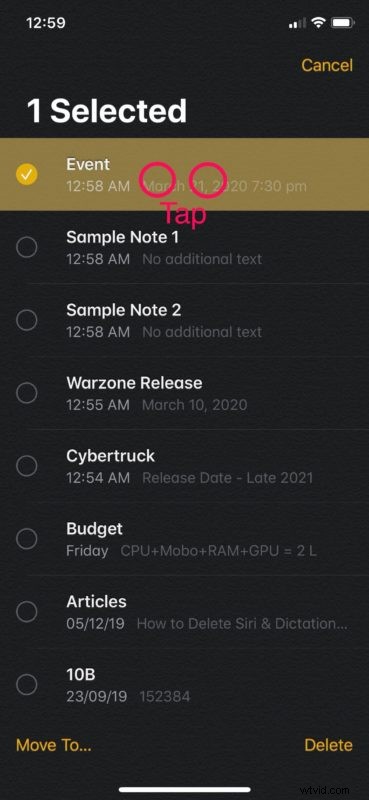
- Sleep nu snel naar beneden zonder je vingers van het scherm te halen om alle noten die hier worden vermeld te multiselecteren.
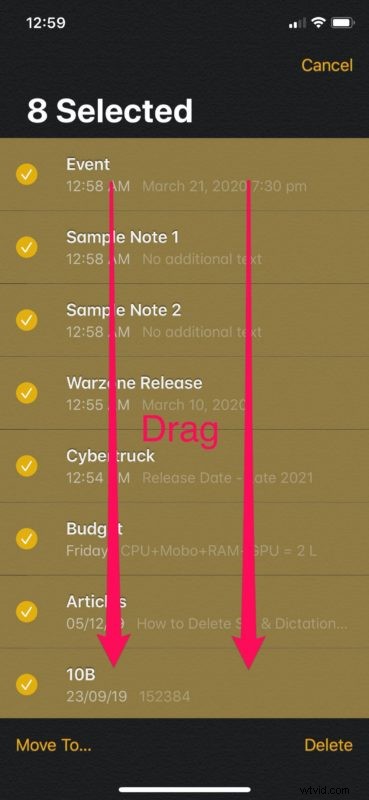
Meerdere bestanden selecteren met twee vingers tikken en slepen
Dit is de laatste aandelen-app die we in dit artikel zullen bespreken om het nieuwe gebaar te demonstreren.
- Open de app "Bestanden" van Apple op je iPhone of iPad en ga naar een willekeurige map. Tik nu gewoon met twee vingers op een van de bestanden of mappen die worden weergegeven.
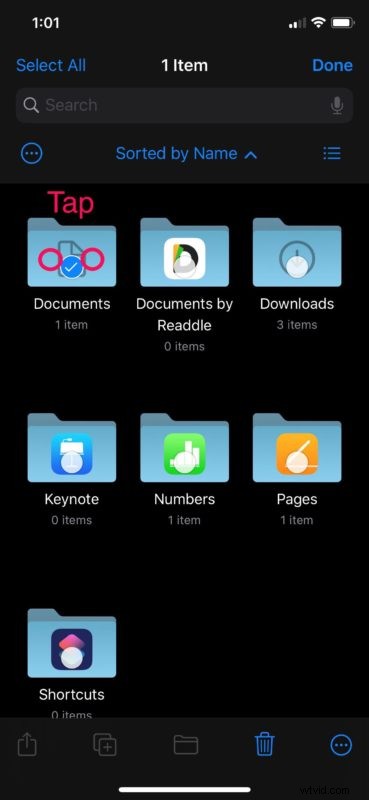
- Sleep nu snel naar beneden, naar links of naar rechts zonder uw vingers van het scherm te halen om het selectiemenu te openen en eenvoudig meerdere bestanden of mappen te selecteren.
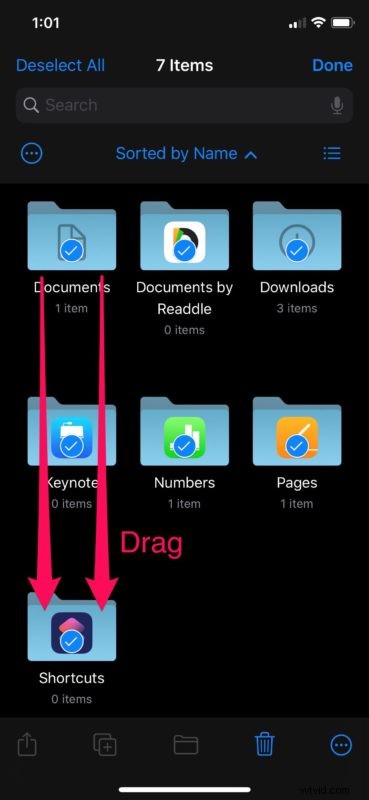
Dat is zo'n beetje alles.
Vóór de release van iOS 13 was het openen van het selectiemenu altijd een procedure in meerdere stappen. Dankzij dit tikgebaar met twee vingers hoef je in ondersteunde apps niet meer handmatig naar het keuzemenu te gaan. Deze functie vereist iOS 13 of hoger, en ja, dat omvat iOS 14 en iPadOS 14.
Apple heeft ook andere nieuwe gebaren geïntroduceerd om bepaalde acties, zoals tekstselectie, kopiëren en plakken, enz. veel sneller uit te voeren. Er is zelfs een gebaar met drie vingers dat kan worden gebruikt om ook ongedaan te maken en opnieuw uit te voeren.
We hopen dat het je is gelukt om eenvoudig items te selecteren met twee vingers op je iPhone en iPad. Welke gebaren gebruik je het meest? Heb je de andere gebaren al uitgeprobeerd, nieuw of oud? Laat ons uw mening en mening weten in de opmerkingen hieronder.
